 |
|||
 |
 |
 |
 |
 |
| Manual Shop | ||||
[ Windows 10 / Windows 10 Pro ]
画面の解像度を確認する方法
| Windows Mamual |
| Display / Desktop |
| advertisement |
| WEB Site QR Code |
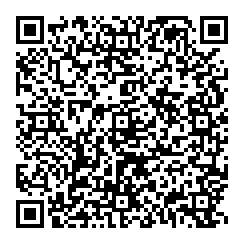 |
| このマニュアルのほかのウィンドウズ |
| Windows 11 |
| Windows 8.1 |
| Windows 8 |
| Windows 7 |
| Windows Vista |
| Windows XP |
| Windows Me |
| Windows 2000 |
| Windows 98SE |
| Windows 98 |
| Windows NT4.0 |
| Windows 95 OSR2 |
| English Edition |
| advertisement |
| Spanish Edition |
| advertisement |
[ Windows 10 / Windows 10 Pro にもとづいて説明しています。 ]
※ 確認したバージョン : 1511/1607/1703/1709/1803/1903/1909/1809/2004/20H2/21H2/22H2
[ 画面の解像度を確認する方法 ]
◆ [ デスクトップ画面から画面の解像度を確認する方法 ]
1. デスクトップ画面のアイコンが表示されていない場所にマウスポインタを移動し、右クリックします。
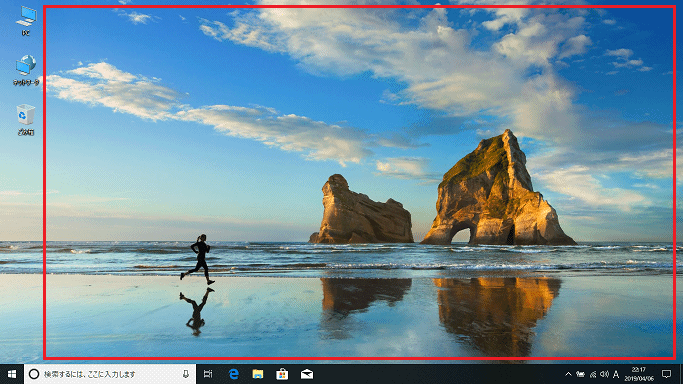
2. 表示されたメニューの「ディスプレイ設定(D) 」をクリックします。
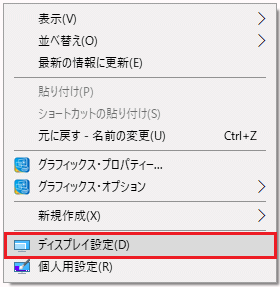
3. 「ディスプレイ」の画面が表示されましたら、以下の解像度の設定を確認し、「 閉じる(×) 」ボタンをクリックします。
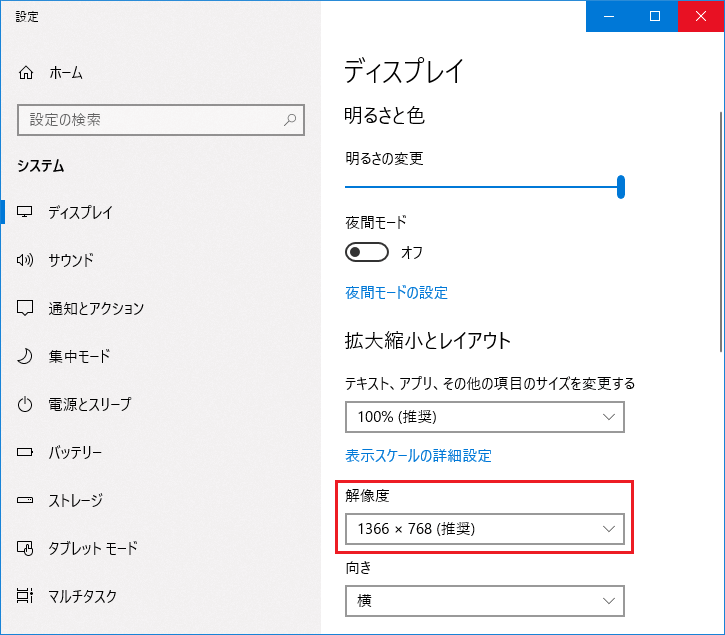
・「解像度」項目を使用しているディスプレイの解像度に設定します。
設定方法は、下向き▼ボタンをクリックすることで解像度の変更が出来ます。
以上が 画面の解像度を確認する方法 です。
◆ [ 設定画面の解像度を確認する方法 ]
1. デスクトップ画面の「スタート」ボタンをクリックし、表示されたメニューの「設定」をクリックします。
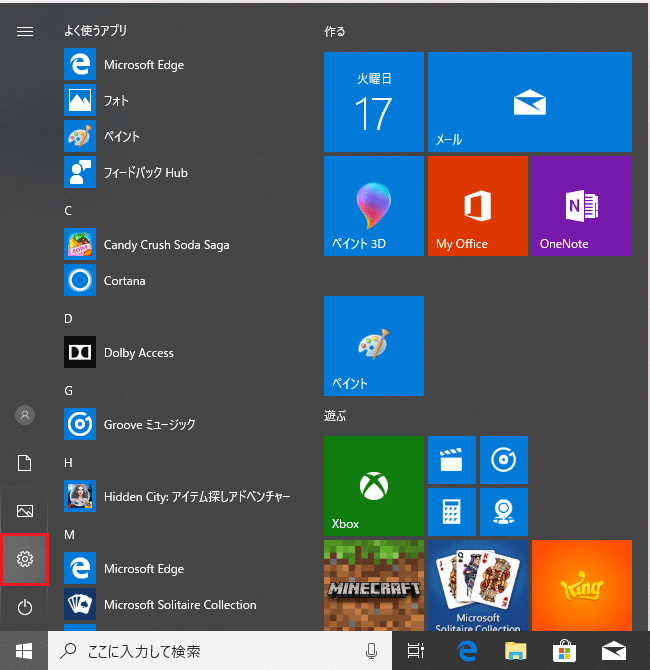
2. 「Windowsの設定」画面が表示されましたら、「システム」をクリックします。

3. 「ディスプレイ」の画面が表示されましたら、以下の解像度の設定を確認し、「 閉じる(×) 」ボタンをクリックします。
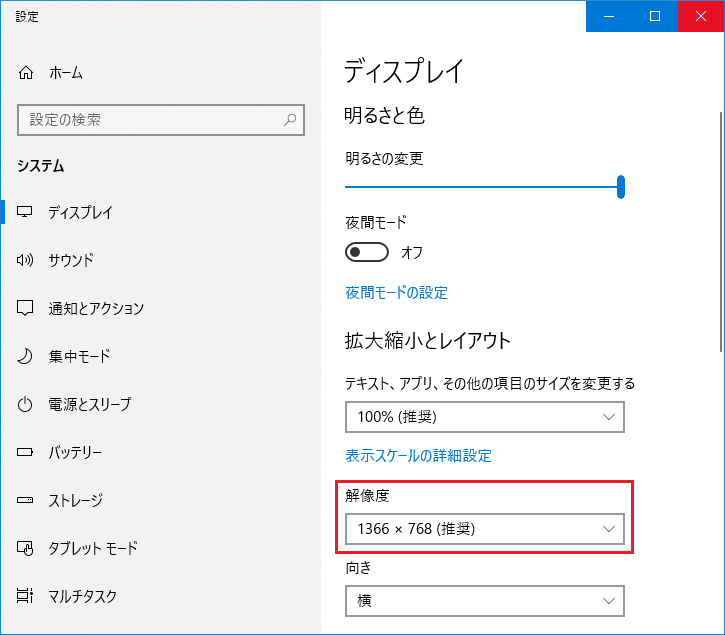
・「解像度」項目を使用しているディスプレイの解像度に設定します。
設定方法は、下向き▼ボタンをクリックすることで解像度の変更が出来ます。
以上が 画面の解像度を確認する方法 です。